 Problème commun
Problème commun
 Quel est le problème avec Win10 lorsque je ne parviens pas à cliquer avec le bouton droit pour ouvrir les paramètres d'affichage ?
Quel est le problème avec Win10 lorsque je ne parviens pas à cliquer avec le bouton droit pour ouvrir les paramètres d'affichage ?
Quel est le problème avec Win10 lorsque je ne parviens pas à cliquer avec le bouton droit pour ouvrir les paramètres d'affichage ?
Qu'est-ce qui ne va pas avec les paramètres d'affichage qui ne peuvent pas être ouverts en cliquant avec le bouton droit sur Win10 ? Actuellement, de nombreux utilisateurs utilisent encore le système Win10, et nous rencontrerons inévitablement divers problèmes lors de l'utilisation de ce système. Par exemple, certains utilisateurs rencontrent la situation où les paramètres d'affichage ne peuvent pas être ouverts par un clic droit, alors que devrait-il faire. nous le faisons ? Pour le résoudre ? Suivons l'éditeur pour voir la solution au problème selon lequel les paramètres d'affichage ne peuvent pas être ouverts par un clic droit.

Étapes de la solution pour les paramètres d'affichage qui ne peuvent pas être ouverts par un clic droit
1. Ouvrez le Gestionnaire des tâches
Appuyez sur la combinaison de touches Ctrl+Shift+ESC du clavier pour ouvrir le Gestionnaire des tâches

2. Cliquez sur [Fichier] dans le coin supérieur gauche de la fenêtre du gestionnaire de tâches, cliquez sur : Exécuter une nouvelle tâche dans le menu déroulant, saisissez : Powershell, puis cliquez sur : Créer cette tâche en tant qu'administrateur système - OK ;
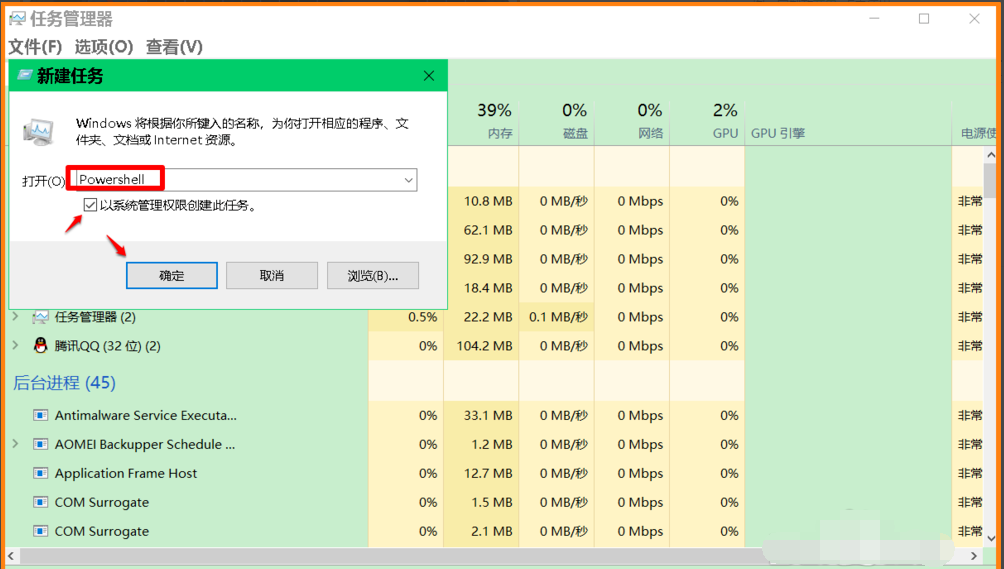 3. Copiez : $manifest = (Get-AppxPackage Microsoft.WindowsStore).InstallLocATIon + 'AppxManifest.xml' ; Add-AppxPackage -DisableDevelopmentMode -Register $manifest command, et dans la fenêtre de commande de l'administrateur WindowsPowershell, cliquez avec le bouton droit sur l'espace vide et collez la commande dans la fenêtre, appuyez sur la touche Entrée du clavier ;
3. Copiez : $manifest = (Get-AppxPackage Microsoft.WindowsStore).InstallLocATIon + 'AppxManifest.xml' ; Add-AppxPackage -DisableDevelopmentMode -Register $manifest command, et dans la fenêtre de commande de l'administrateur WindowsPowershell, cliquez avec le bouton droit sur l'espace vide et collez la commande dans la fenêtre, appuyez sur la touche Entrée du clavier ;
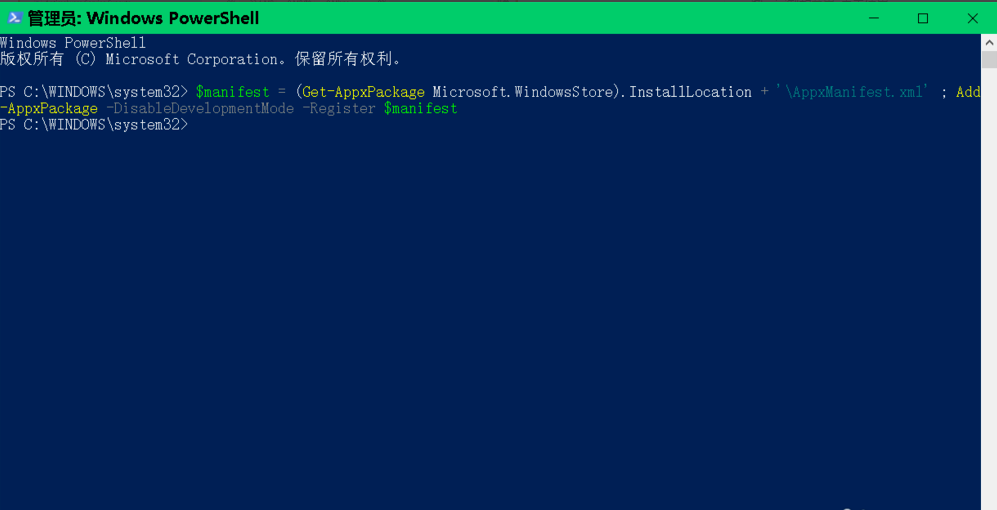 4. Copiez à nouveau : Get-AppXPackage -AllUsers |Where-Object {$_.InstallLocATIon -like "*SystemApps*" } et collez-le dans la fenêtre, appuyez sur Retour. Appuyez sur la touche de voiture et attendez que la commande soit terminée, quittez la fenêtre d'invite de commande de l'administrateur Windows Powershell.
4. Copiez à nouveau : Get-AppXPackage -AllUsers |Where-Object {$_.InstallLocATIon -like "*SystemApps*" } et collez-le dans la fenêtre, appuyez sur Retour. Appuyez sur la touche de voiture et attendez que la commande soit terminée, quittez la fenêtre d'invite de commande de l'administrateur Windows Powershell.
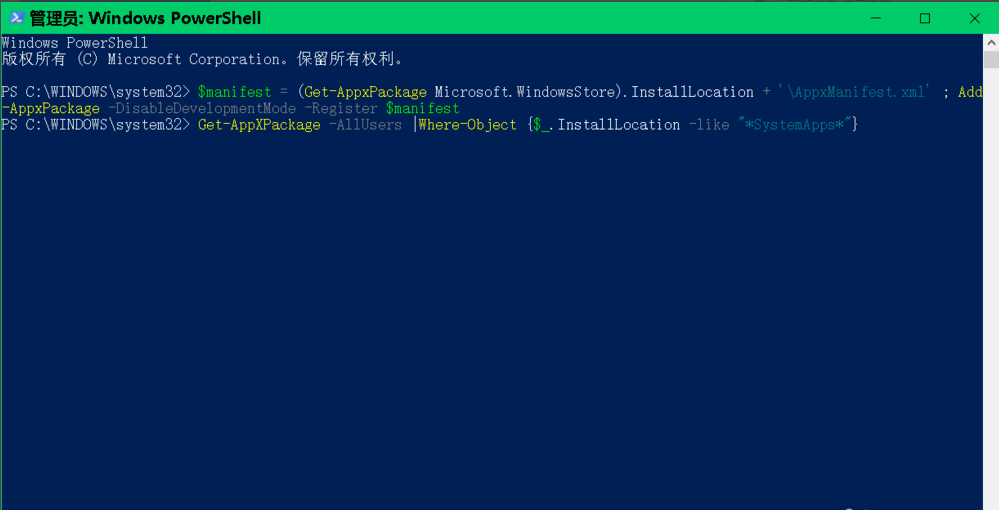
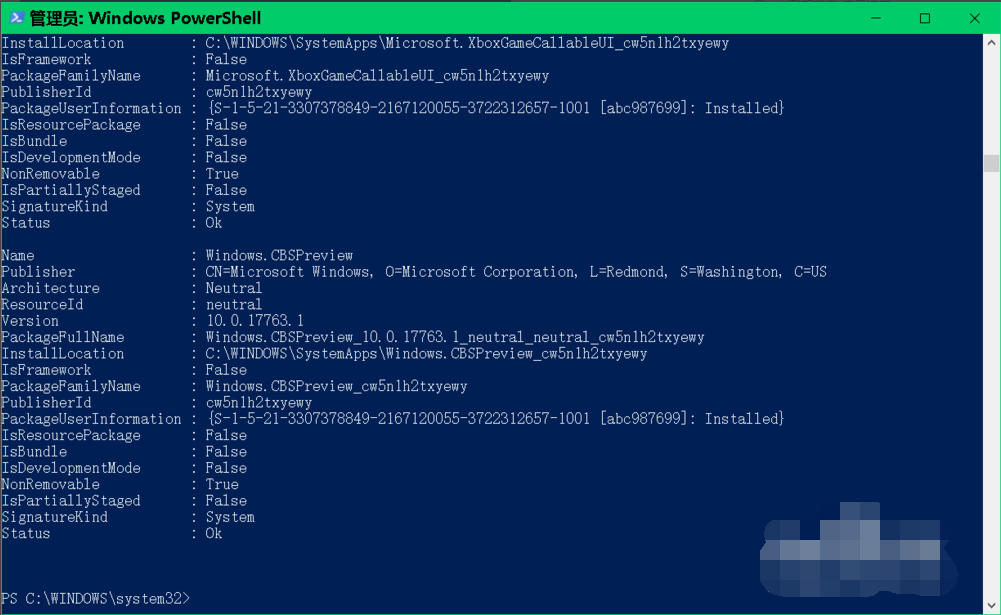 5. Remplacez le service USER Manager [Désactivé] par [Automatique] dans la fenêtre du service local. Si le service cesse de fonctionner, démarrez-le.
5. Remplacez le service USER Manager [Désactivé] par [Automatique] dans la fenêtre du service local. Si le service cesse de fonctionner, démarrez-le.
Dans la boîte de dialogue [Exécuter], saisissez : la commande services.msc, cliquez sur OK ou appuyez sur la touche Entrée du clavier
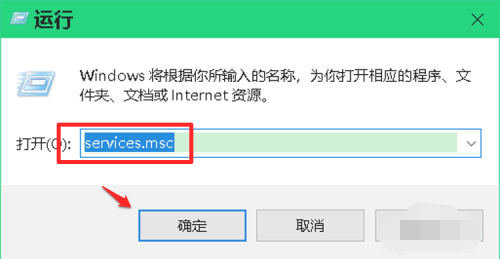 6. Dans la fenêtre du service, nous trouvons et double-cliquons sur USER Manager ; service : ;
6. Dans la fenêtre du service, nous trouvons et double-cliquons sur USER Manager ; service : ;
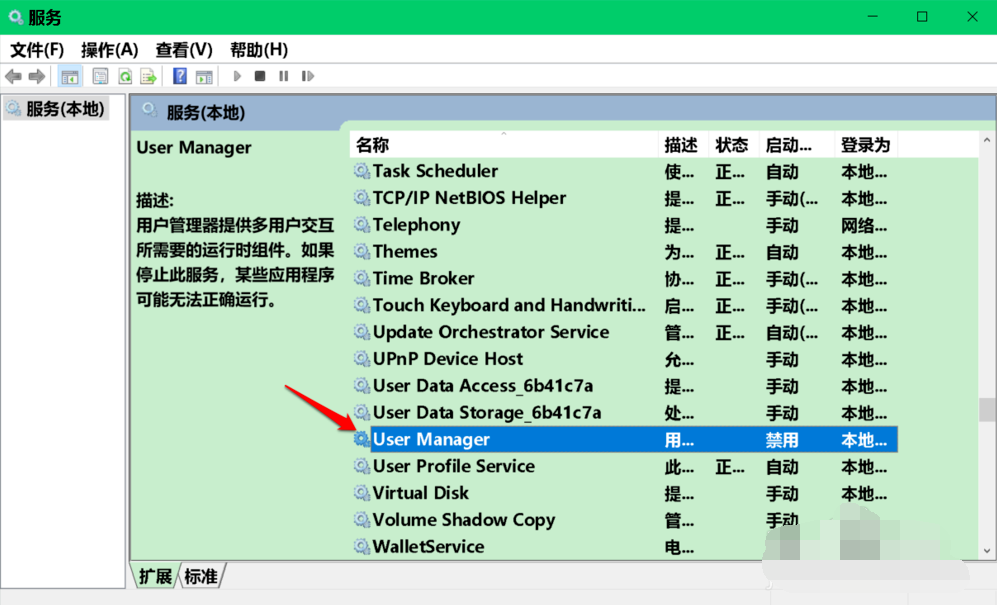 7. Dans la fenêtre des propriétés de USER Manager, nous pouvons voir que le type de démarrage est désactivé et que l'état du service est arrêté
7. Dans la fenêtre des propriétés de USER Manager, nous pouvons voir que le type de démarrage est désactivé et que l'état du service est arrêté
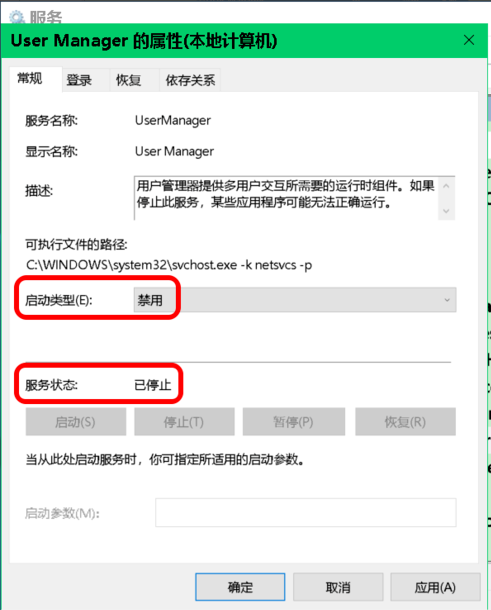 8. Nous changeons le type de démarrage en : automatique, puis cliquez sur : Appliquer, puis cliquez sur : Démarrer ;
8. Nous changeons le type de démarrage en : automatique, puis cliquez sur : Appliquer, puis cliquez sur : Démarrer ;
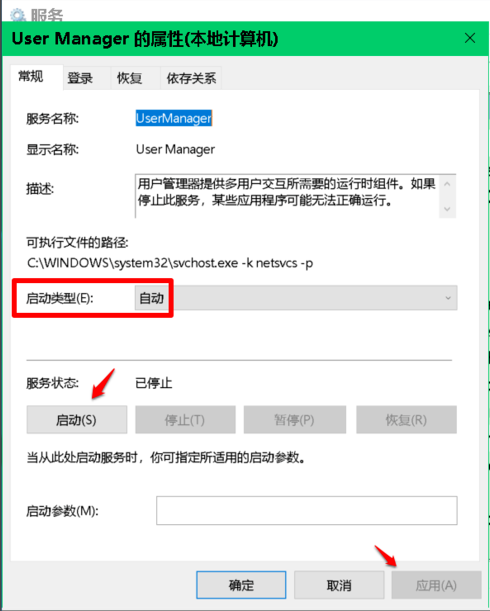 9. Lorsque dans la fenêtre des propriétés de USER Manager : le type de démarrage est : automatique, l'état du service est : en cours d'exécution, nous cliquons : OK.
9. Lorsque dans la fenêtre des propriétés de USER Manager : le type de démarrage est : automatique, l'état du service est : en cours d'exécution, nous cliquons : OK.
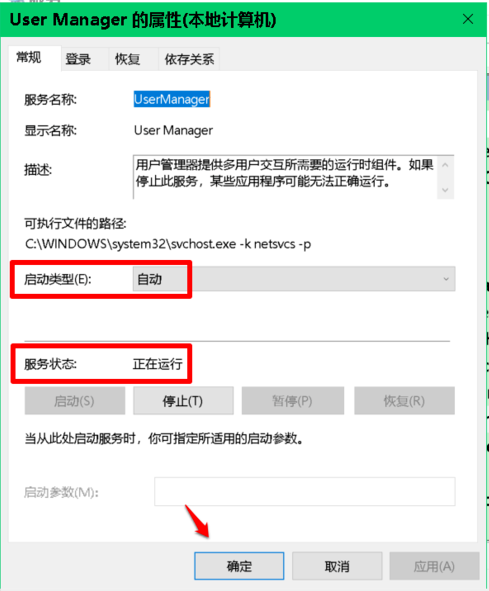 10. Vérifiez si le problème a été résolu.
10. Vérifiez si le problème a été résolu.
Faites un clic droit sur un espace vide du bureau du système - Paramètres d'affichage pour ouvrir la fenêtre des paramètres d'affichage du système
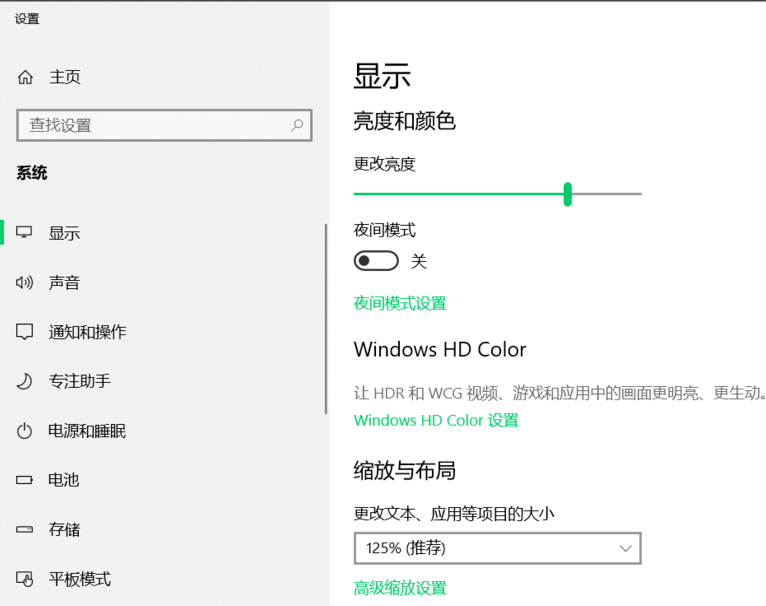 Faites un clic droit sur un espace vide de la barre des tâches - Gestionnaire des tâches pour ouvrir le Gestionnaire des tâches du système ;
Faites un clic droit sur un espace vide de la barre des tâches - Gestionnaire des tâches pour ouvrir le Gestionnaire des tâches du système ;
Ce qui précède est le contenu détaillé de. pour plus d'informations, suivez d'autres articles connexes sur le site Web de PHP en chinois!

Outils d'IA chauds

Undresser.AI Undress
Application basée sur l'IA pour créer des photos de nu réalistes

AI Clothes Remover
Outil d'IA en ligne pour supprimer les vêtements des photos.

Undress AI Tool
Images de déshabillage gratuites

Clothoff.io
Dissolvant de vêtements AI

AI Hentai Generator
Générez AI Hentai gratuitement.

Article chaud

Outils chauds

Bloc-notes++7.3.1
Éditeur de code facile à utiliser et gratuit

SublimeText3 version chinoise
Version chinoise, très simple à utiliser

Envoyer Studio 13.0.1
Puissant environnement de développement intégré PHP

Dreamweaver CS6
Outils de développement Web visuel

SublimeText3 version Mac
Logiciel d'édition de code au niveau de Dieu (SublimeText3)
 Solution au problème selon lequel le pack de langue chinoise ne peut pas être installé sur le système Win11
Mar 09, 2024 am 09:48 AM
Solution au problème selon lequel le pack de langue chinoise ne peut pas être installé sur le système Win11
Mar 09, 2024 am 09:48 AM
Solution au problème selon lequel le système Win11 ne peut pas installer le pack de langue chinoise Avec le lancement du système Windows 11, de nombreux utilisateurs ont commencé à mettre à niveau leur système d'exploitation pour découvrir de nouvelles fonctions et interfaces. Cependant, certains utilisateurs ont constaté qu'ils ne parvenaient pas à installer le pack de langue chinoise après la mise à niveau, ce qui perturbait leur expérience. Dans cet article, nous discuterons des raisons pour lesquelles le système Win11 ne peut pas installer le pack de langue chinoise et proposerons des solutions pour aider les utilisateurs à résoudre ce problème. Analyse des causes Tout d'abord, analysons l'incapacité du système Win11 à
 Solution à l'écran noir de Windows 11 avec uniquement le pointeur de la souris
Feb 18, 2024 pm 10:50 PM
Solution à l'écran noir de Windows 11 avec uniquement le pointeur de la souris
Feb 18, 2024 pm 10:50 PM
Que dois-je faire si l'écran Win11 est noir et ne comporte que des flèches de souris ? Avec le développement continu de la technologie informatique, de nombreuses personnes sont désormais indissociables des ordinateurs. Cependant, nous rencontrons parfois des problèmes lors de l'utilisation de l'ordinateur. Par exemple, lors de l'utilisation du système Win11, l'écran apparaît noir avec uniquement la flèche de la souris. Cette question peut prêter à confusion pour certains non-experts, mais ne vous inquiétez pas, nous présenterons quelques solutions ci-dessous. Tout d’abord, nous devons déterminer si le problème est temporaire ou persistant. Si l'écran devient noir occasionnellement, peut-être
 Comment définir les performances du processeur au maximum dans Win11
Feb 19, 2024 pm 07:42 PM
Comment définir les performances du processeur au maximum dans Win11
Feb 19, 2024 pm 07:42 PM
De nombreux utilisateurs trouvent que l'ordinateur ne fonctionne pas suffisamment bien lorsqu'ils utilisent le système Win11. Ils souhaitent améliorer les performances du processeur, mais ils ne savent pas comment le faire. Ce qui suit présentera en détail comment régler les performances du processeur au niveau le plus élevé dans le système Win11 pour rendre votre ordinateur plus efficace. Méthode de paramétrage : 1. Cliquez avec le bouton droit sur « Ce PC » sur le bureau et sélectionnez « Propriétés » dans la liste des options. 2. Après avoir accédé à la nouvelle interface, cliquez sur « Paramètres système avancés » dans « Liens associés ». 3. Dans la fenêtre qui s'ouvre, cliquez sur l'onglet "Avancé" en haut, puis cliquez sur le & en bas de "Performances".
 Solution pour Win11 impossible d'installer le pack de langue chinoise
Mar 09, 2024 am 09:15 AM
Solution pour Win11 impossible d'installer le pack de langue chinoise
Mar 09, 2024 am 09:15 AM
Win11 est le dernier système d'exploitation lancé par Microsoft. Par rapport aux versions précédentes, Win11 a considérablement amélioré la conception de l'interface et l'expérience utilisateur. Cependant, certains utilisateurs ont signalé avoir rencontré le problème de l'impossibilité d'installer le module linguistique chinois après l'installation de Win11, ce qui leur a posé des problèmes lors de l'utilisation du chinois dans le système. Cet article fournira quelques solutions au problème selon lequel Win11 ne peut pas installer le pack de langue chinoise pour aider les utilisateurs à utiliser le chinois en douceur. Tout d’abord, nous devons comprendre pourquoi le pack de langue chinoise ne peut pas être installé. D'une manière générale, Win11
![Le clic droit ne fonctionne pas dans Word ou PowerPoint [FIXED]](https://img.php.cn/upload/article/000/887/227/170901479016252.jpg?x-oss-process=image/resize,m_fill,h_207,w_330) Le clic droit ne fonctionne pas dans Word ou PowerPoint [FIXED]
Feb 27, 2024 pm 02:19 PM
Le clic droit ne fonctionne pas dans Word ou PowerPoint [FIXED]
Feb 27, 2024 pm 02:19 PM
Certains utilisateurs d'Office ont signalé que le bouton droit de leur souris ne fonctionnait pas correctement dans Word et PowerPoint. Lorsqu'ils cliquent avec le bouton droit sur un espace ou un élément vide du document, ils n'obtiennent aucun menu contextuel avec des options pour les options de collage, les polices, le formatage de l'arrière-plan, le formatage de l'image, la création d'une nouvelle annotation, etc. Certains utilisateurs ont signalé que lorsqu'ils appuient sur le bouton droit de la souris, le menu contextuel apparaît pendant 1 à 2 secondes, puis disparaît rapidement avant de cliquer sur une option. Pourquoi mon clic droit ne fonctionne-t-il pas dans Microsoft Office ? Si le clic droit ne fonctionne pas dans les applications Office telles que Word et PowerPoint, cela est généralement dû à un complément tiers. Si votre souris n'est pas dans le bon sens
 Stratégies pour résoudre l'incapacité de Win11 à installer le pack de langue chinoise
Mar 08, 2024 am 11:51 AM
Stratégies pour résoudre l'incapacité de Win11 à installer le pack de langue chinoise
Mar 08, 2024 am 11:51 AM
Stratégies pour faire face à l'incapacité de Win11 à installer le pack de langue chinoise Avec le lancement de Windows 11, de nombreux utilisateurs ont hâte de passer à ce nouveau système d'exploitation. Cependant, certains utilisateurs ont rencontré des difficultés en essayant d'installer le pack de langue chinoise, ce qui les a empêchés d'utiliser correctement l'interface chinoise. Dans cet article, nous discuterons du problème selon lequel Win11 ne peut pas installer le pack de langue chinoise et proposerons quelques contre-mesures. Tout d’abord, explorons pourquoi il y a des problèmes lors de l’installation des packs de langue chinoise sur Win11. Cela peut être dû au système
 Comment utiliser les touches de raccourci pour prendre des captures d'écran dans Win8 ?
Mar 28, 2024 am 08:33 AM
Comment utiliser les touches de raccourci pour prendre des captures d'écran dans Win8 ?
Mar 28, 2024 am 08:33 AM
Comment utiliser les touches de raccourci pour prendre des captures d’écran dans Win8 ? Dans notre utilisation quotidienne des ordinateurs, nous avons souvent besoin de prendre des captures d’écran du contenu à l’écran. Pour les utilisateurs du système Windows 8, prendre des captures d'écran via les touches de raccourci est une méthode de fonctionnement pratique et efficace. Dans cet article, nous présenterons plusieurs touches de raccourci couramment utilisées pour prendre des captures d'écran dans le système Windows 8 afin de vous aider à prendre des captures d'écran plus rapidement. La première méthode consiste à utiliser la combinaison de touches "Touche Win + Touche PrintScreen" pour effectuer
 Comment effectuer des actions nécessitant des droits d'administrateur dans Windows 11
Feb 18, 2024 am 10:53 AM
Comment effectuer des actions nécessitant des droits d'administrateur dans Windows 11
Feb 18, 2024 am 10:53 AM
Que dois-je faire si le fonctionnement demandé par win11 doit être amélioré ? Avec la sortie de Windows 11, de nombreux utilisateurs ont hâte de mettre à niveau leur système d'exploitation pour bénéficier de nouvelles fonctionnalités et d'une expérience utilisateur améliorée. Cependant, lorsque vous essayez d'effectuer certaines opérations sensibles ou de modifier les paramètres du système, vous pouvez rencontrer l'invite « L'opération demandée nécessite une élévation ». Alors, que devons-nous faire lorsque nous sommes confrontés à cette situation ? Tout d’abord, nous devons comprendre ce que signifie « l’opération demandée nécessite une promotion ». Dans les systèmes d'exploitation Windows, de nombreuses opérations au niveau du système nécessitent




